新たなる力、起動なの! 完成編 [マック,iPhone,iPadとか]
先日から新しいiMacのセットアップ作業をしております。
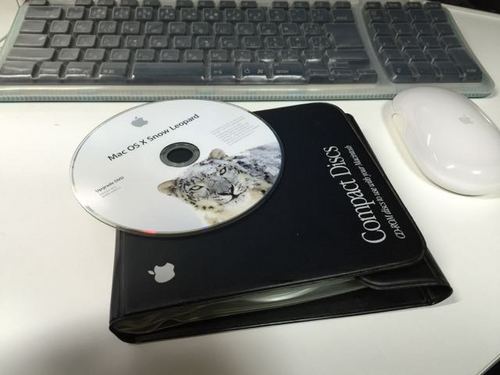
前回まではハードウェアチェック、ハードディスクチェックなど事前準備をして、
10.6 Snow Leopardをインストールしたら、いよいよ本格的な作業に突入ですよ。
そんな、新しいマックのセットアップのおはなし。
今回セットアップしてるのは、ぽち用のマックではなく息子くん用のマックです。
でも、まっさらなマシンをセットアップするのはとても楽しいです。
何も知らない、まっさらなマックをセットアップしていくってのは楽しいです。(あ、変な意味じゃないですよ)
ぽちにとっては、作業っていうよりも『儀式』って感じですかね。ぽちファミリーに入るための通過儀礼かな?
さて、事前準備でマックの検査をしたわけですが、そのハードウェアチェックってどうやるの?
って思う方が少なからずおられるかな?いないか..というか気にしないか...(笑)
マックには標準アプリで『ディスクユーティリティー』がありますので一般ユーザーの方はそのアプリでハードディスクのチェックは可能です。
ぽちは、メンテナンスツールの『テックツールPro』を使っています。

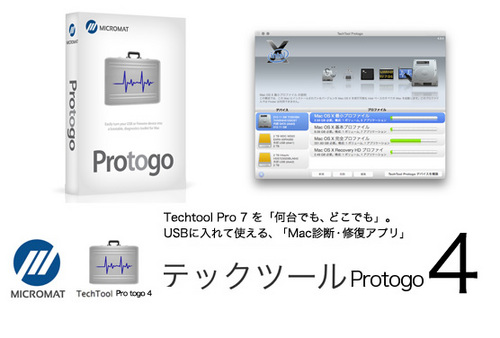
テックツールPro公式HPはこちら
テックツールProtogoって方はUSBメモリにインストール可能です。
なのでメンテナンス用にUSBメモリを1本用意してましてファミリーのマックのメンテナンスをしてたのですが...
息子くんのマックは旧型で最新OSじゃないので、このメンテナンスUSBが使えないって問題も...
マックの保守が楽しみの一つであるぽちにとっては、宅内でOSが統一されてないのは少々めんどくさいのも事実(笑)
これで、ファミリーのマックすべてが最新OSのYosemiteになるので、保守性と連携性は飛躍的に向上デス。
さて、
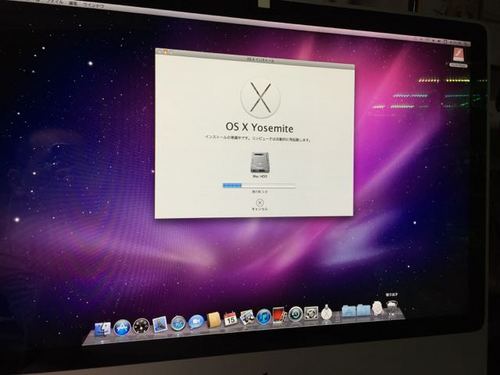
10.6 Snow LeopardからYosemiteにアップグレード中です。
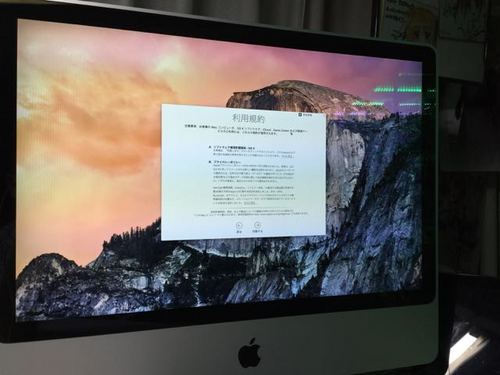
OS10.10Yosemiteがインストールされました。
よし!じゃぁハードディスクを消しましょう。 ←え??

マックをリカバリーモードで起動します。(コマンドキーとRキーを押して起動します)
懐かしいキーボードを使ってるのは、すぐに出てきた空きキーボードがこれだったから(笑)
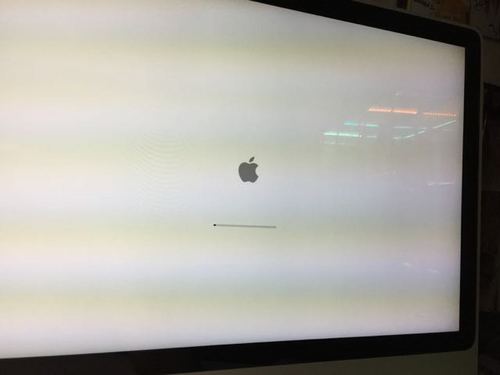
リカバリーモード起動中...
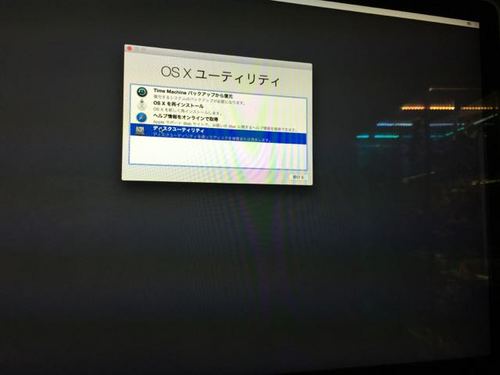
リカバリーモードで起動したら、ディスクユーティリティーを選択して、
あ、なんで写真が斜めからなの?と思った方がおられたなら、それは正面から撮ると…ぽちが写るからです(笑)
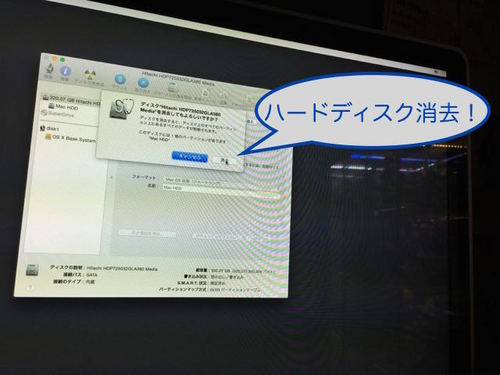
ハードディスク消去を実行!(事前準備で3回消去かけてるので今回は通常消去です)
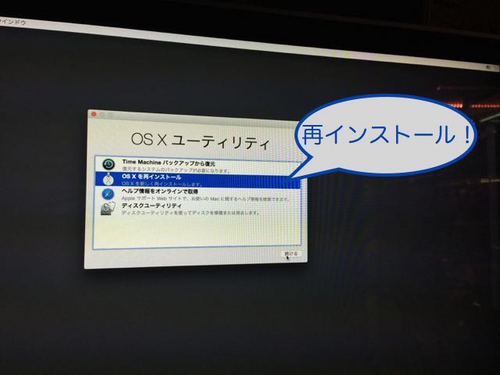
ハードディスクの消去が終われば、
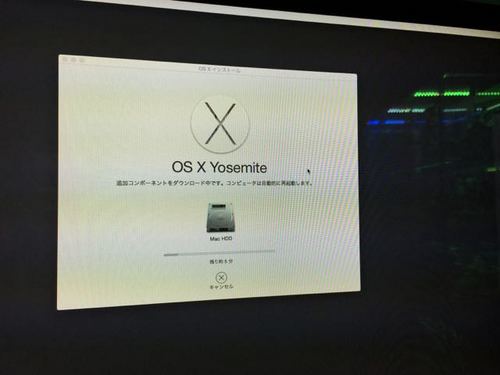
OS10.10Yosemiteインストール開始です。
え?先ほど、Yosemiteインストールしたんじゃないの? って思いますよね...
最新OSのYosemiteは旧OSからのアップグレードが必要です。
なので、このセットアップ中のマックは旧OSである10.6 Snow Leopardをインストールしてました。
そこからのYosemiteにアップグレードだったので、Yosemiteで不要な物も残ってるわけ。
だから、最初から最新OS・Yosemiteで最適化されたシステムをインストールするって作業をしております。
ん?意味がわからんって方は、ぽちの趣味なんだとご理解ください(笑)

最新OS・Yosemiteでクリーンインストールされた、新たなる力、起動なの!
起動したら、ぽちのマスターアカウントを作って、アプリのインストールなどを行います。
(ネット防壁ソフト、抗ウイルスソフト、Photoshopなどのアプリや、宅内サーバへ設定など)
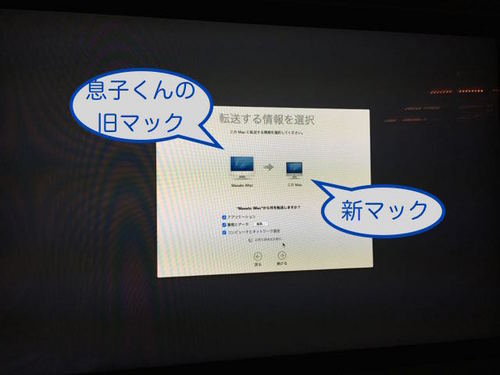
一通り終わったら、息子くんのiMacから環境の移行を行います。
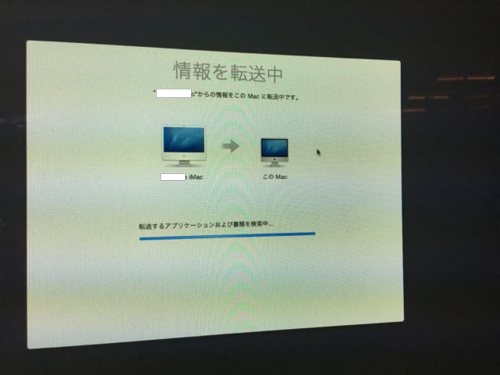
環境移行アシスタントってユーティリティーで環境をまるごと移します。

最初の見込み時間は約4時間と出ましたが、ここで出た時間を信じてはいけません(笑)
転送速度とかの関係があるので、30分ほど様子を見たら、ほぼ正確な時間に更新されます。結局は8時間ほどですが...

そして翌朝。
ぽち『あと、20分か。会社から帰って来たら終わってるな。』
そして夜。
なに!?

マックの画面に表示された残り時間は『20分』のままでした...

ぽちの部屋だけ時間が進んでないのか!? これも機関の...!?
実は少々横着して、息子くんの部屋のマックから、ぽちの部屋に置いているマックまでEthernet(宅内LAN)経由で移行かけていたので...
まぁ、Ethernet経由は失敗の可能性があるので、まぁ予想の範疇かな(笑)

ならば、物理接続だ!ファイヤーワイヤー(Firewire/IEEE1394)出撃!

ぽちのワークスペースにこれだけマックが並ぶと、とても壮観な風景です(笑)
ファイヤーワイヤーケーブルで接続して移行開始!
ん?? なぜ移行できない??
移行元のマックをターゲットディスクモードにするのを忘れていたよ(笑)
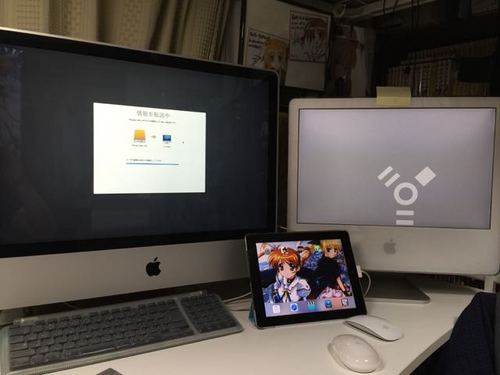
ちゃんと、移行アシスタント画面に移行元マックが表示されました。
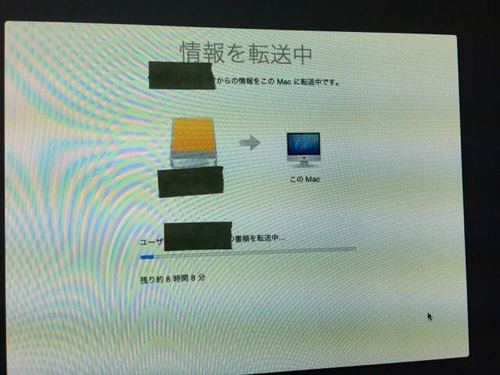
移行所要時間8時間... まぁそんなものだ。
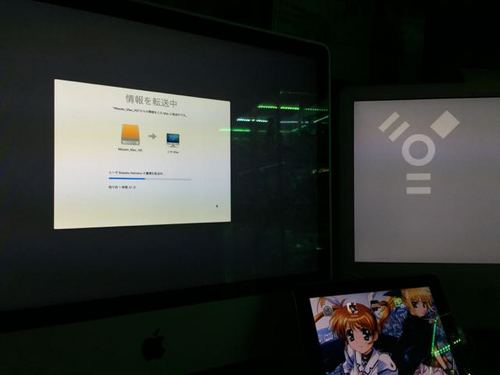
待っていても仕方がないの。なので寝て待ちます。

鬼門の20分を通過した模様です(笑)

その翌日に移行できたデータの検証を行い、
息子くんアカウントで細かい設定を終わらせ...iPhoneなどのiOSデバイスと連携させて...
やっと立ち上がりました。

24インチ大画面の艦これマシンです!(笑)
iPadとかタブレットPCで艦隊指揮もいいけど、自宅でやるなら断然、大画面ですよね!(笑)
このマックは息子くん用なので実際には...
まぁ、やっぱり艦これ&ブラウザゲームマシンになるのかなぁ〜(笑)
それと、とてもお得な価格で召喚したこのiMacは、本体と電源コードのみで¥25K円でした。お得じゃないですか?
まぁ、ぽち的には宅内のマック(3台)とiOSデバイス(iPhonex3台、iPadx4台)がすべて連携できるようになったのが一番の満足してるポイントですかね。(笑)
でわ。
----- 04/25追記 -----
今回召喚したiMacは25K円だったのですが...その値段は安すぎる!?との意見もいくらか頂きましたので、一応...

まぁ、自分が買ったものを高く見せようとする人はいても、安く見せようとする人は居ないとおもうので、
お分りいただけたかと(笑) でも、ほんとに25K円でしょ?
お得だなぁ〜ってのがわかってもらえたらと、思います。
ぽち自身も今回のマックは驚きの価格でした(笑)
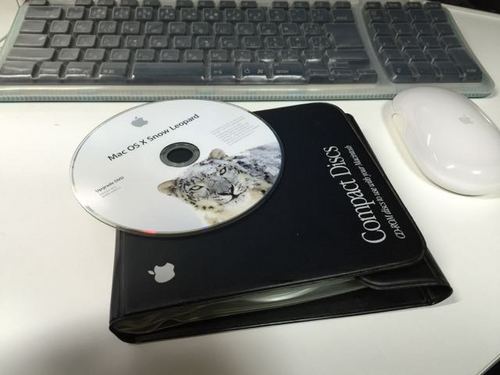
前回まではハードウェアチェック、ハードディスクチェックなど事前準備をして、
10.6 Snow Leopardをインストールしたら、いよいよ本格的な作業に突入ですよ。
そんな、新しいマックのセットアップのおはなし。
今回セットアップしてるのは、ぽち用のマックではなく息子くん用のマックです。
でも、まっさらなマシンをセットアップするのはとても楽しいです。
何も知らない、まっさらなマックをセットアップしていくってのは楽しいです。(あ、変な意味じゃないですよ)
ぽちにとっては、作業っていうよりも『儀式』って感じですかね。ぽちファミリーに入るための通過儀礼かな?
さて、事前準備でマックの検査をしたわけですが、そのハードウェアチェックってどうやるの?
って思う方が少なからずおられるかな?いないか..というか気にしないか...(笑)
マックには標準アプリで『ディスクユーティリティー』がありますので一般ユーザーの方はそのアプリでハードディスクのチェックは可能です。
ぽちは、メンテナンスツールの『テックツールPro』を使っています。

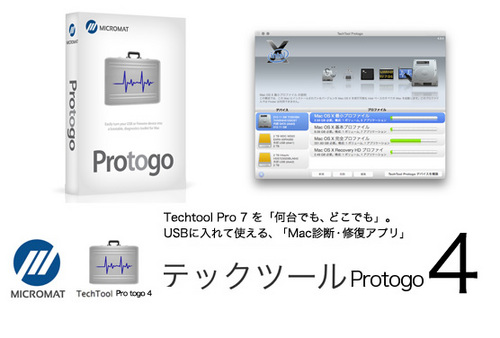
テックツールPro公式HPはこちら
テックツールProtogoって方はUSBメモリにインストール可能です。
なのでメンテナンス用にUSBメモリを1本用意してましてファミリーのマックのメンテナンスをしてたのですが...
息子くんのマックは旧型で最新OSじゃないので、このメンテナンスUSBが使えないって問題も...
マックの保守が楽しみの一つであるぽちにとっては、宅内でOSが統一されてないのは少々めんどくさいのも事実(笑)
これで、ファミリーのマックすべてが最新OSのYosemiteになるので、保守性と連携性は飛躍的に向上デス。
さて、
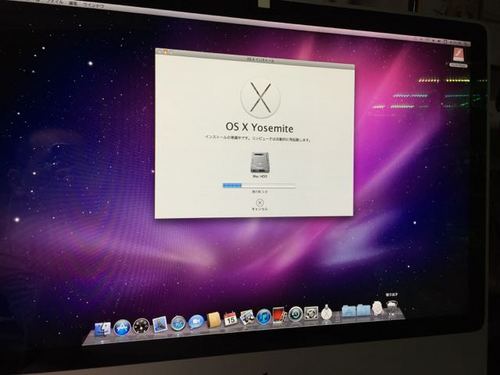
10.6 Snow LeopardからYosemiteにアップグレード中です。
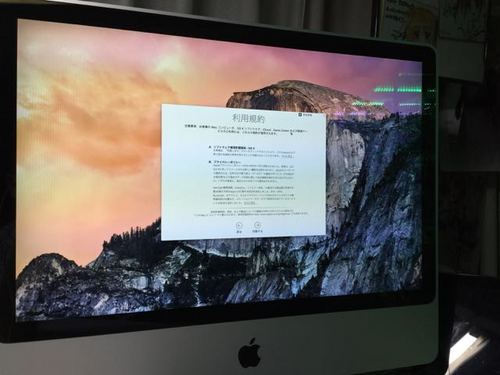
OS10.10Yosemiteがインストールされました。
よし!じゃぁハードディスクを消しましょう。 ←え??

マックをリカバリーモードで起動します。(コマンドキーとRキーを押して起動します)
懐かしいキーボードを使ってるのは、すぐに出てきた空きキーボードがこれだったから(笑)
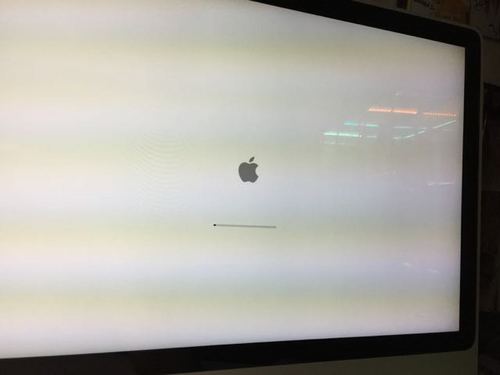
リカバリーモード起動中...
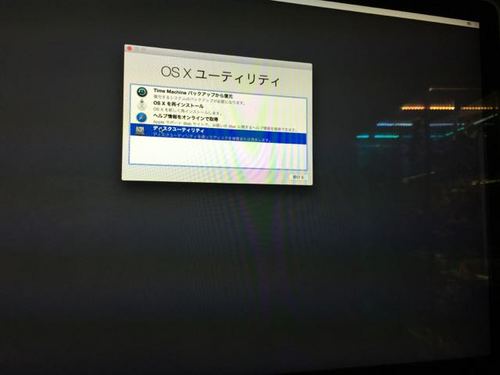
リカバリーモードで起動したら、ディスクユーティリティーを選択して、
あ、なんで写真が斜めからなの?と思った方がおられたなら、それは正面から撮ると…ぽちが写るからです(笑)
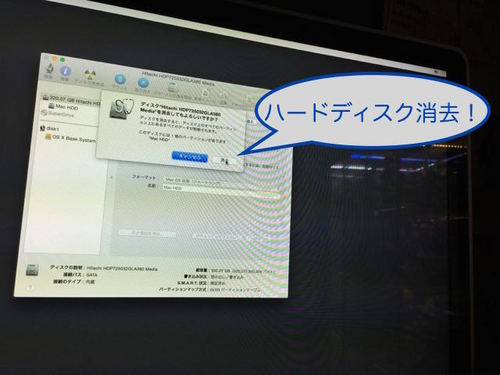
ハードディスク消去を実行!(事前準備で3回消去かけてるので今回は通常消去です)
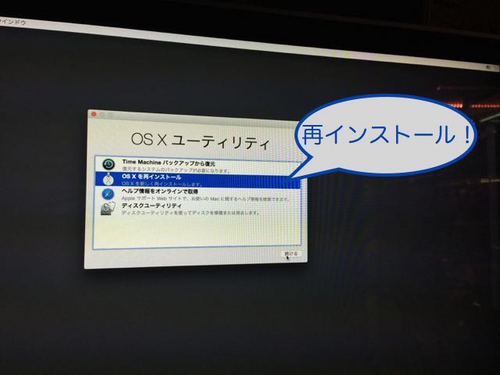
ハードディスクの消去が終われば、
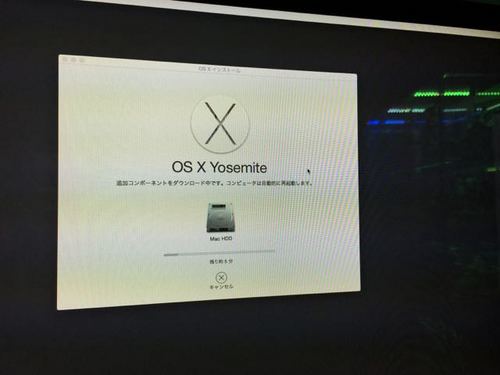
OS10.10Yosemiteインストール開始です。
え?先ほど、Yosemiteインストールしたんじゃないの? って思いますよね...
最新OSのYosemiteは旧OSからのアップグレードが必要です。
なので、このセットアップ中のマックは旧OSである10.6 Snow Leopardをインストールしてました。
そこからのYosemiteにアップグレードだったので、Yosemiteで不要な物も残ってるわけ。
だから、最初から最新OS・Yosemiteで最適化されたシステムをインストールするって作業をしております。
ん?意味がわからんって方は、ぽちの趣味なんだとご理解ください(笑)

最新OS・Yosemiteでクリーンインストールされた、新たなる力、起動なの!
起動したら、ぽちのマスターアカウントを作って、アプリのインストールなどを行います。
(ネット防壁ソフト、抗ウイルスソフト、Photoshopなどのアプリや、宅内サーバへ設定など)
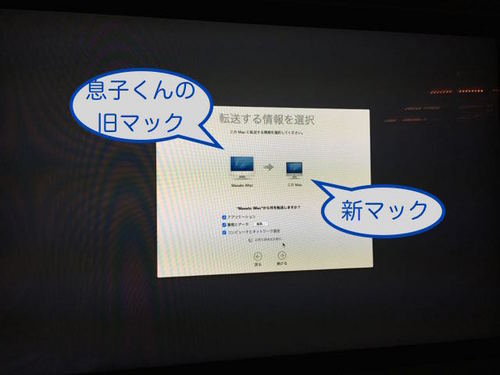
一通り終わったら、息子くんのiMacから環境の移行を行います。
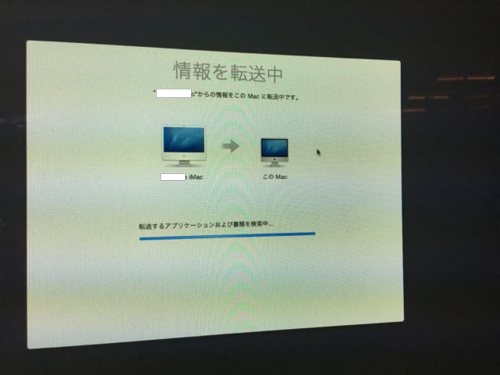
環境移行アシスタントってユーティリティーで環境をまるごと移します。

最初の見込み時間は約4時間と出ましたが、ここで出た時間を信じてはいけません(笑)
転送速度とかの関係があるので、30分ほど様子を見たら、ほぼ正確な時間に更新されます。結局は8時間ほどですが...

そして翌朝。
ぽち『あと、20分か。会社から帰って来たら終わってるな。』
そして夜。
なに!?

マックの画面に表示された残り時間は『20分』のままでした...

ぽちの部屋だけ時間が進んでないのか!? これも機関の...!?
実は少々横着して、息子くんの部屋のマックから、ぽちの部屋に置いているマックまでEthernet(宅内LAN)経由で移行かけていたので...
まぁ、Ethernet経由は失敗の可能性があるので、まぁ予想の範疇かな(笑)

ならば、物理接続だ!ファイヤーワイヤー(Firewire/IEEE1394)出撃!

ぽちのワークスペースにこれだけマックが並ぶと、とても壮観な風景です(笑)
ファイヤーワイヤーケーブルで接続して移行開始!
ん?? なぜ移行できない??
移行元のマックをターゲットディスクモードにするのを忘れていたよ(笑)
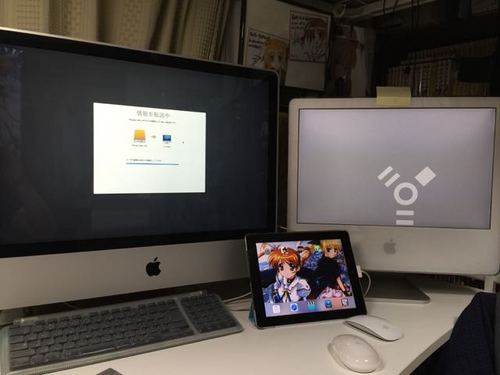
ちゃんと、移行アシスタント画面に移行元マックが表示されました。
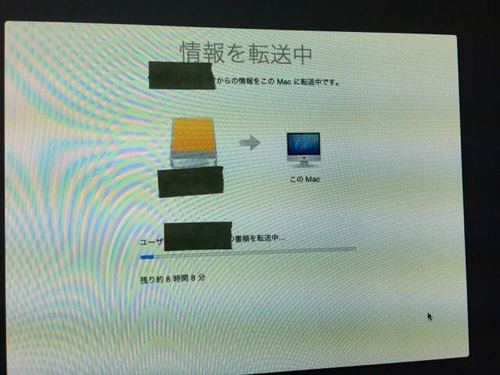
移行所要時間8時間... まぁそんなものだ。
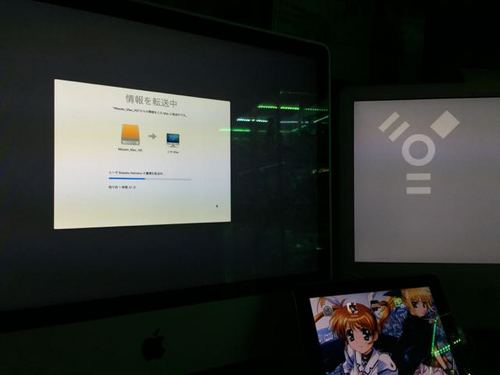
待っていても仕方がないの。なので寝て待ちます。

鬼門の20分を通過した模様です(笑)

その翌日に移行できたデータの検証を行い、
息子くんアカウントで細かい設定を終わらせ...iPhoneなどのiOSデバイスと連携させて...
やっと立ち上がりました。

24インチ大画面の艦これマシンです!(笑)
iPadとかタブレットPCで艦隊指揮もいいけど、自宅でやるなら断然、大画面ですよね!(笑)
このマックは息子くん用なので実際には...
まぁ、やっぱり艦これ&ブラウザゲームマシンになるのかなぁ〜(笑)
それと、とてもお得な価格で召喚したこのiMacは、本体と電源コードのみで¥25K円でした。お得じゃないですか?
まぁ、ぽち的には宅内のマック(3台)とiOSデバイス(iPhonex3台、iPadx4台)がすべて連携できるようになったのが一番の満足してるポイントですかね。(笑)
でわ。
----- 04/25追記 -----
今回召喚したiMacは25K円だったのですが...その値段は安すぎる!?との意見もいくらか頂きましたので、一応...

まぁ、自分が買ったものを高く見せようとする人はいても、安く見せようとする人は居ないとおもうので、
お分りいただけたかと(笑) でも、ほんとに25K円でしょ?
お得だなぁ〜ってのがわかってもらえたらと、思います。
ぽち自身も今回のマックは驚きの価格でした(笑)
2015-04-18 23:59
nice!(15)
コメント(2)
トラックバック(0)

![魔法少女まどか☆マギカ劇場版 [前編] 始まりの物語/[後編] 永遠の物語](/_images/blog/_1e8/pothi/m_E381BEE381A9E381BEE3818EE5898DE5BE8CE7B7A8.png)





今日はマック修理屋さんですね^_^
IEEE1394ケーブル久しぶりに見ました
by アニ (2015-04-19 17:52)
アニさん、nice!&コメありがとうございます!
久しぶりの本業というか、マッドドク...いえ、マックドクターですよ〜
ぽちのケーブル箱には、SCSIケーブルもまだありますよー(笑)
by ぽち (2015-04-20 11:05)